C車mo ahorrar bater赤a en tu port芍til usando Google Chrome
Google Chrome dispone de una funci車n secreta para ahorrar bater赤a de tu port芍til mientras usas el navegador. Te contamos c車mo se hace.
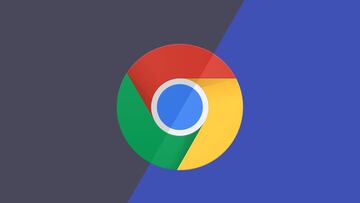
Una de las grandes necesidades de cualquier usuario que trabaja desde un port芍til es la necesidad de ahorrar bater赤a. Por eso es importante mantener el modo economizador activado, aunque es verdad que las aplicaciones que necesitan m芍s recursos ver芍n mermado su funcionamiento. Por eso, hoy te vamos a ense?ar a ahorrar bater赤a de tu port芍til usando Google Chrome.
El truco para ahorrar bater赤a usando Google Chrome
Si hay algo por lo que Google Chrome es conocido es por su rapidez# y tambi谷n por el consumo tan grande que hace de los recursos. Es verdad que el sistema brinda potencia, pero eso se traduce en que el resto de programas funcionen m芍s lento y todo, aparentemente, sin motivo alguno. Pero ahora lo m芍s importante viene para ahorrar un recurso sin que ni siquiera tienes ordenador, y esa es la energ赤a.
Y s赤, ya lo has le赤do en el titular, pero existe una forma con la que Google Chrome te ayuda a ahorrar bater赤a en tu ordenador port芍til. Puede que no te lo creas y que vayas corriendo a buscar esta opci車n para que tengas m芍s autonom赤a pero lo primero que tienes que saber es que necesitas es la 迆ltima versi車n de Google Chrome
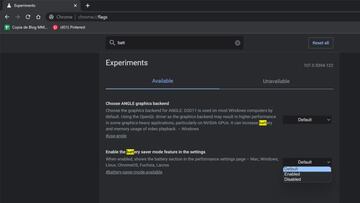
Y si piensas que ya la tienes ser芍 mejor que te prepares porque la versi車n concreta es la 108. Lo sabr芍s si te diriges a los tres puntos de la parte derecha del navegador, seleccionas Ayuda y en el nuevo desplegable pulsas en Acerca de Google Chrome. En pocos segundos la nueva pantalla te indicar芍 la versi車n que tienes instalada y actualizar芍 el sistema si no es la que te decimos.
Ahora bien, la otra cuesti車n es que no te vamos a llevar directamente a las opciones del navegador de los de Mountain View. Al leer esto seguro que habr芍s pensado en que tienes que activar una bandera y si es el caso has acertado. Para los que no lo sepan, las banderas son funciones que todav赤a est芍n en fase de prueba y que puedes activar por tu cuenta y riesgo.
Ahora solo tienes que escribir en la barra de direcciones chrome://flags y a continuaci車n buscar la palabra battery, o bater赤a en espa?ol, para activar la funci車n de ahorro de bater赤a. Una vez que la tengas delante pulsa sobre el recuadro y selecciona Enable. Despu谷s reinicia el navegador.
Si has hecho todo esto, en el apartado de configuraci車n de Google Chrome tendr芍s una nueva funci車n de ahorro de energ赤a que puedes habilitar para que empiece a funcionar.


